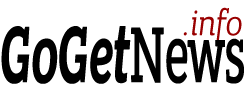Без света: эксперт рассказал, как продолжить работу ноутбука
 Россия наносит ракетные удары по объектам критической инфраструктуры Украины, поэтому украинцы привыкают работать и учиться в условиях постоянных отключений света.
Россия наносит ракетные удары по объектам критической инфраструктуры Украины, поэтому украинцы привыкают работать и учиться в условиях постоянных отключений света.Эксперт Школы цифровой безопасности DSS380 Павел Белоусов рассказал, что можно сделать, чтобы ноутбук работал дольше батареи, пишет «Суспільне».
Позаботьтесь об аккумуляторе
Если ноутбук используется в качестве стационарного компьютера и постоянно подключен к электросети, его аккумулятор, скорее всего, «адаптировался» работать именно так. По задумке, аккумулятор должен разряжаться и заряжаться все время, тогда он будет продолжительнее держать заряд без подключения к электропитанию.
Если вы все время держали устройство заряженным, или если это не новый ноутбук, то аккумулятор, скорее всего, мог исчерпать все циклы заряда и очень быстро разряжаться. Поэтому эксперт советует приобрести новый – он будет держать заряд подольше.
Снимите ограничения
В некоторых ноутбуках имеется настройка зарядки для сохранения батареи: они ограничивают зарядку до 80%, чтобы продлить «жизнь» батареи. На время блекаута можно такие настройки выключить, чтобы батарея заряжалась максимально. А потом, когда все наладится, можно эту настройку для «здоровья» батареи вернуть. Если вы три месяца будете заряжать батарею на 100%, это не так существенно повлияет на состояние аккумулятора.
Замените жесткий диск
Вместо традиционного HDD рекомендуют выбрать более энергоэффективный SSD, поэтому ноутбук потребляет меньше энергии в процессе чтения и записи на жесткий диск, что позволит ноутбуку дольше работать от аккумулятора.
Измените настройки
Если стоит более современный процессор, то можно посмотреть его настройки. Можно адаптировать скорость работы и соответственно расход электроэнергии под определенные задачи. То есть, например, если вы работаете с чем-нибудь простеньким, то он выкладывается не на 100%, а на 5-10%. А по умолчанию настроено, что он работает на всю мощность. В настройках можно ограничить этот процент, тогда батареи хватит дольше. Это касается и видеокарт. Можно также отключить дополнительные устройства, например Bluetooth-мышь, колонку и другие.
Произведите чистку
Лучше охлаждаться устройство и, как следствие, дольше держаться батареи также поможет замена термопасты (при необходимости) и очистка от пыли.
Выключите лишние радиомодули: Bluetooth и wi-fi
Когда у вас активный радиомодуль, он постоянно ищет сеть. К примеру, если у вас нет Интернета, и вы просто работаете за ноутбуком, этот модуль стоит выключить, потому что он работает: ищет сети, не находит, пытается их сканировать, и на это идет расход электроэнергии. Это не добавит вам час работы, но такие маленькие настройки помогут вам где-то минуту сэкономить, где-то пять – поэтому это стоит сделать.
Измените настройки экрана и подсветку клавиатуры.
Уменьшите яркость экрана и выключите функцию адаптации цветов (и похожие: плавное свертывание окон, например, различные аудио и визуальные эффекты – они потребляют дополнительно мощности батареи) и подсветку клавиатуры. Да и вообще вернуть настройки экрана к базовым, включить темную (ночную) тему. По его словам, не на всех устройствах этот прием сработает как энергосберегающий – все зависит от технологии экрана, но лишним не будет.
Или сделать проще: создать себе профиль в Windows с собственными персонализированными настройками, в которых это уже будет настроено. Назвать его «Блекаут», условно говоря. Там все эти эффекты будут выключены.
Отключите все излишнее
Включите режим "в самолете", переведите работу батареи в экономичный режим потребления. Также просмотрите программы, работающие в фоновом режиме, и отключите ненужные вам программы.
Источник: zn.ua
Уважаемый посетитель, Вы зашли на сайт как незарегистрированный пользователь. Мы рекомендуем Вам зарегистрироваться либо зайти на сайт под своим именем.